Windows 10'da Otomatik Olarak Nasıl Giriş Yapılır

Windows 10 PC'nizin tek sahibi sizseniz (yani kimseyle paylaşılmayan) ve bir PIN'in yeterince hızlı olmadığını tespit ederseniz, otomatik olarak oturum açmasını ayarlayabilirsiniz.
Windows 10 PC'nize daha hızlı giriş yapmanızı sağlarbasit bir dört basamaklı PIN kullanarak. Bu özellik başlangıçta Windows 8'de tanıtıldı ve hala Windows 10'da kaldı. Bilgisayarınızın tek sahibi sizseniz (herhangi biriyle paylaşılmadıysa) ve bir PIN'in yeterince hızlı olmadığını tespit ederseniz, bunu otomatik olarak ayarlayabilirsiniz. de giriş yapın.
Aşama 1. Başlat düğmesine sağ tıklayın ve Çalıştırmak Gizli hızlı erişim menüsünden veya klavye kısayolunu kullanın. Windows Tuşu + R Çalıştır iletişim kutusunu açmak içinWindows 10'da otomatik olarak oturum açın
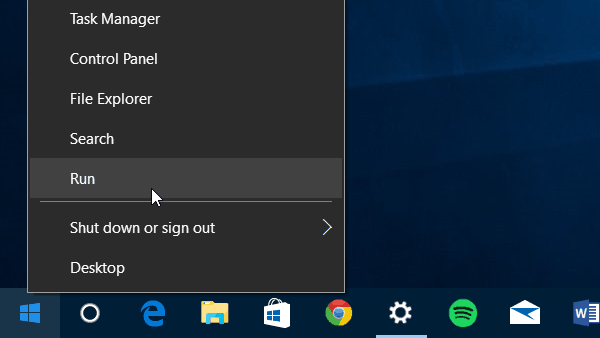
Adım 2. Şimdi sonra Tür: netplwiz ve Enter tuşuna basın veya Tamam'ı tıklayın.
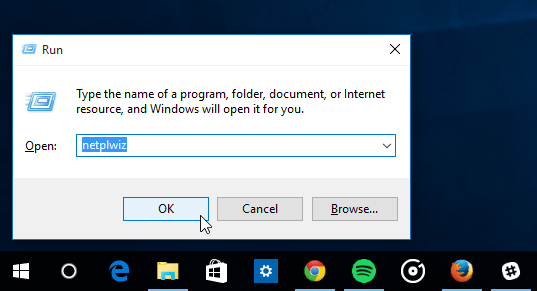
Aşama 3. işaretini kaldırın Kullanıcılar bu bilgisayarı kullanmak için bir kullanıcı adı ve şifre girmeli ve Tamam'ı tıklayın.
4. adım Sisteminize iki kez giriş yapmak için kullandığınız kullanıcı adınızı ve şifrenizi girin ve Tamam'ı tıklayın.
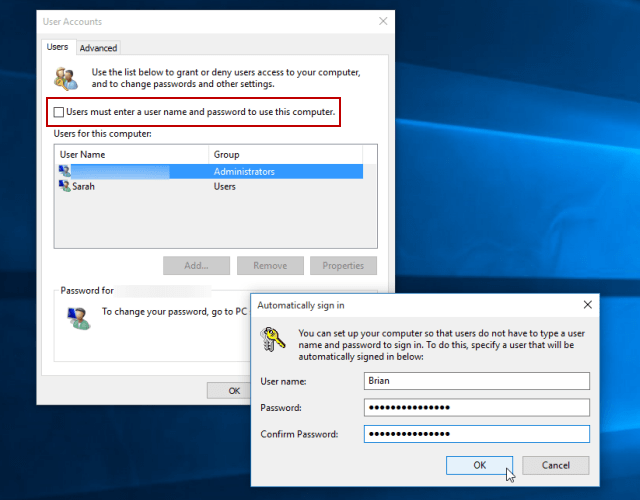
Bu kadar! Sisteminizi bir sonraki başlatışınızda, oturum açma ekranını yine de göreceksiniz, ancak hiçbir şey girmenize gerek kalmayacak. Bu işlem aynı zamanda Kilit Ekranını da atlar.
Ayrıca, vurarak uzaklaşırken PC'nizi kilitlemeye devam edebileceğinizi de söylemeye değer. Windows Tuşu + L. Sonra tekrar içine almak için, şifrenizle giriş yapmanız gerekecek.
Yine, Windows 10 bilgisayarınız ile ortak bir konumda veya seyahat ederken dışarı çıkıp gidiyorsanız, bu özelliği etkinleştirmeyin. Birisinin tüm verilerinize ücretsiz erişmesini istemiyorsunuz.
Windows 10'da yeniyseniz ve öğrenmek istiyorsanızdahası, büyüyen Windows 10 makaleleri arşivimize göz attığınızdan emin olun. Veya belirli bir sorunuz varsa, ya da sadece işletim sistemi veya Microsoft cihazlarını tartışmak istiyorsanız, ücretsiz Windows 10 forumlarımıza katılın.










yorum Yap